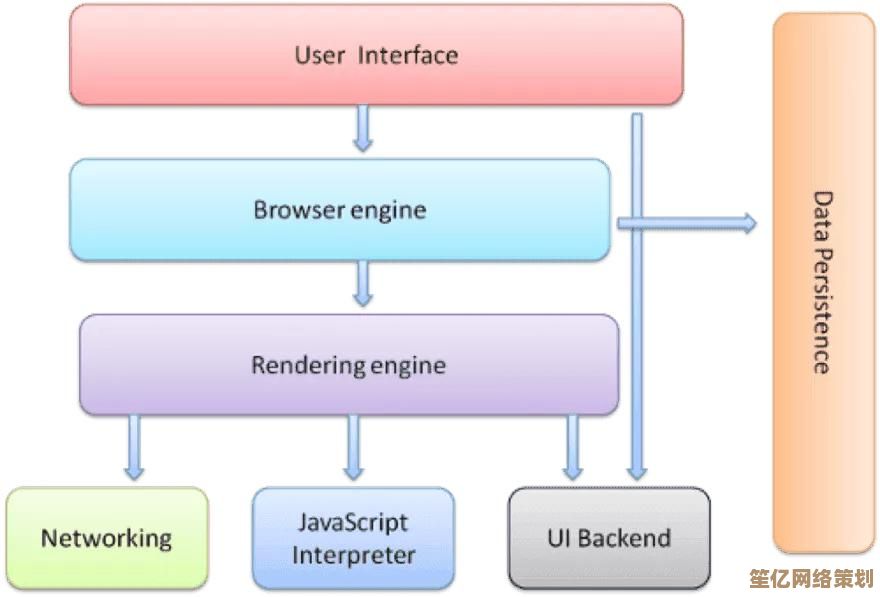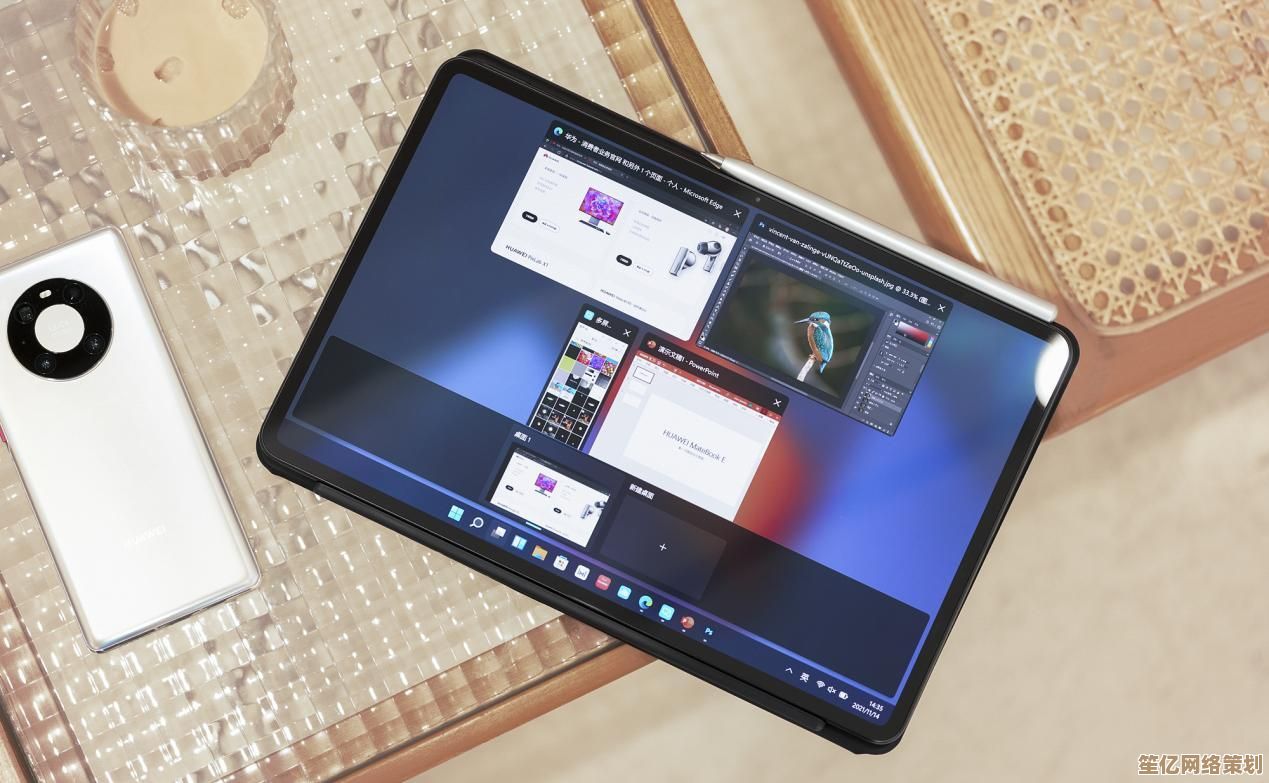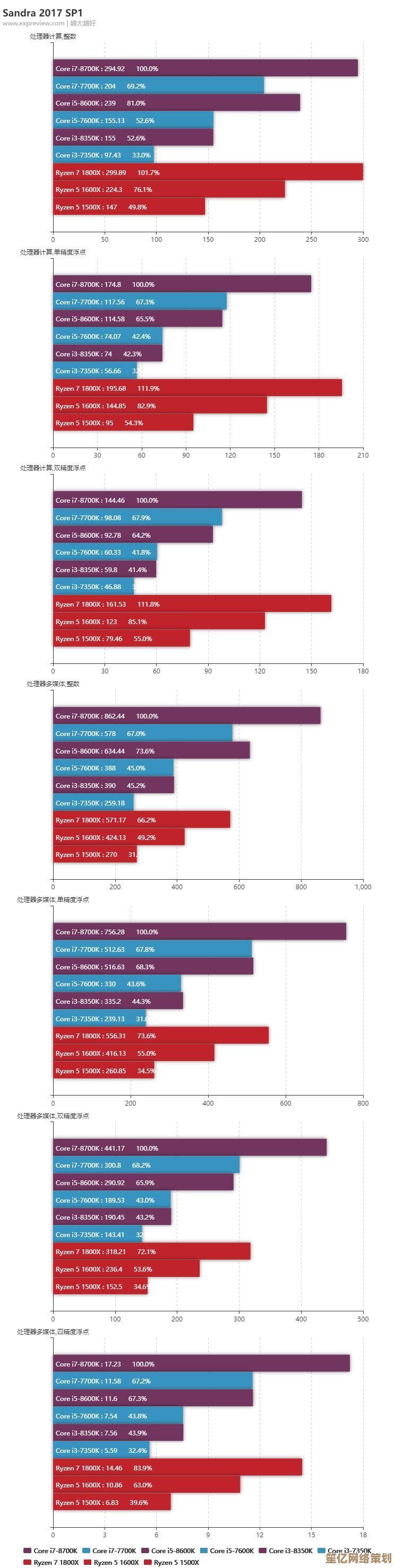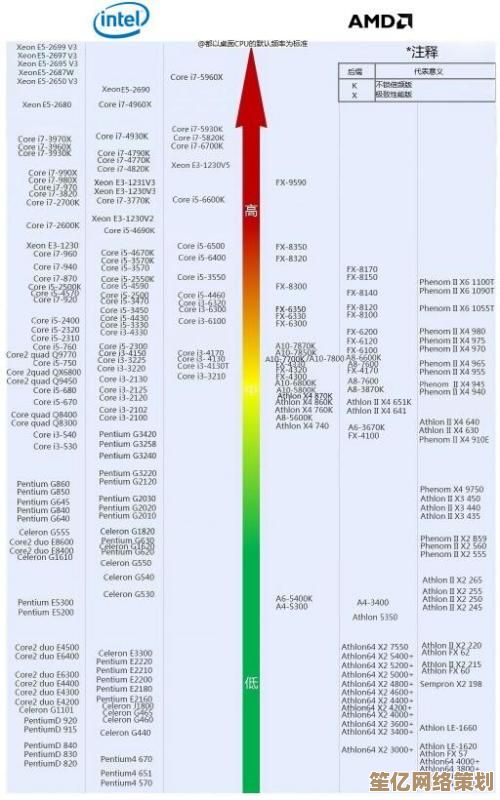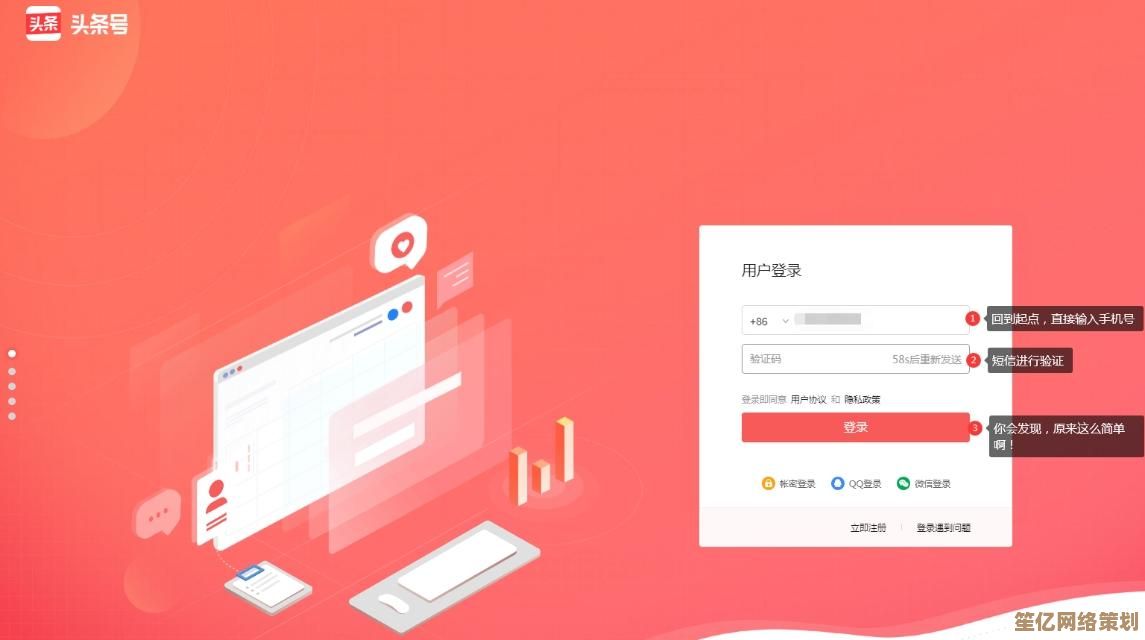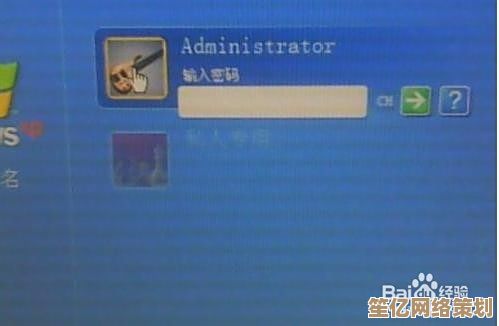苹果手机密码遗忘后的专业解锁指南与步骤详解
- 游戏动态
- 2025-10-10 11:09:18
- 1
哎,这事儿我可太有感触了,上周我表妹火急火燎地打电话给我,带着哭腔说:“哥!我手机锁住了!试了十几次密码,现在显示‘iPhone已停用’!” 我当时第一反应就是——得,又一个“经典案例”。🤦♂️ 你说现在这密码,又是数字、又是人脸、又是指纹的,有时候脑子一抽风,真的会把自己锁在门外,所以今天,咱就抛开那些冷冰冰的官方指南,聊聊当你真的把苹果手机密码忘了之后,那些有点折腾、但真实可行的路子。
第一步:先别慌,试试“失忆疗法”
别笑,我是认真的,人一紧张,大脑真的会空白,我让我表妹先去冲杯蜂蜜水,坐着深呼吸两分钟,然后闭上眼睛,回忆一下设密码那天的场景——是不是生日?是不是某个纪念日数字的组合?短暂的放松反而能让那个该死的数字组合蹦出来。😅 如果这时候能蒙对,那就是最幸运的,省去后面一堆麻烦,但要是像她一样,试到系统彻底翻脸不认人……那咱就得往下走了。
第二步:找电脑和数据线——你的“救命稻草”
这时候,你得有一台电脑(Mac或PC都行)和一根原装数据线,别用那些破破烂烂的第三方线,我吃过亏!传输不稳定,恢复过程中断了更崩溃。💻 重点来了:你得做出一个残忍的选择——是要保数据,还是只要手机能重新用就行? 这俩路子完全不同。
- 如果你想保数据:前提是你之前开启过iCloud备份或者用电脑同步过,这时候可以用电脑上的“访达”(Mac)或iTunes(PC)尝试恢复备份,但注意!如果你的手机已经显示“已停用”,这招基本没戏,因为连接电脑后它还是会先要你输入密码,所以这更像是一种“事后补救”——等手机清空后,再从备份里把记忆拉回来。😢
- 如果你只想赶紧用上手机:那“恢复模式”就是你的必经之路了,这也是我表妹最后走的路。
第三步:进入恢复模式——有点像给手机“洗胃”
这个步骤需要一点手部协调性,我当初第一次操作时,指头都快抽筋了,不同型号操作略不一样:
- 全面屏型号(比如iPhone X以后):先快速按一下音量+,再快速按一下音量–,然后长按侧边电源键,直到屏幕出现数据线连接电脑的图标。
- 有Home键的老型号:同时按住Home键和电源键,出现苹果logo也别松手,直到恢复模式图标出现。
这时候电脑会识别到一个处于恢复模式的设备,问你“更新”还是“恢复”。一定选“恢复”!更新可能失败,但恢复会彻底重装系统,成功率最高,接下来就是漫长的下载固件和等待过程,这时候你去刷个剧、吃个饭都行,别死盯着进度条,焦虑!⏳
第四步:重置后的“重生”与一点点遗憾
恢复完成后,手机会像刚买来时一样,进入设置界面,你可以重新设密码、登录Apple ID,如果你有备份,就在这一步选择从iCloud或电脑恢复——照片、通讯录这些会慢慢回来,但这里有个残酷的真相:所有没备份过的东西,比如最近的通话记录、没上传的聊天记录,就真的没了。 我表妹就损失了上周去旅游的几十张照片,心疼得直跺脚,所以这件事最大的教训是什么?不是怎么解锁,而是平时一定要开iCloud备份或者定期连电脑备份! 📲💾
最后一点个人碎碎念
说实话,苹果这套安全机制虽然有时候让人抓狂,但反过来想,如果手机丢了,它也能让小偷干瞪眼,这种“宁可错杀一千,也不放过一个”的严格,是一种甜蜜的负担吧,所以下次设密码时,也许可以把它记在某个可靠的密码管理器或者一本只有你知道的旧笔记本上?毕竟,这种“手机变砖”的焦虑感,体验一次就够了,希望你这辈子都用不上这篇指南,但万一需要,它或许能陪你冷静地渡过这场小危机。✨

本文由芮以莲于2025-10-10发表在笙亿网络策划,如有疑问,请联系我们。
本文链接:http://waw.haoid.cn/yxdt/23283.html